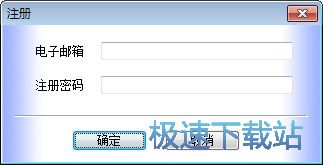RecoveryFix For Windows详细使用帮助
时间:2020-10-09 14:35:53 作者:无名 浏览量:50
Recoveryfix for Windows是一款国外专业的硬盘修复及硬盘数据恢复工具,Recoveryfix for Windows可以恢复由于格式化、误删文件、损坏分区、意外关机、软件故障、系统损坏而导致的数据文件丢失。
软件亮点:
1、Recoveryfix for Windows拥有三大恢复模式,用于不同情况的数据恢复,包括快速扫描,全盘扫描,文件追踪。用户可以灵活选择。
2、本软件功能丰富实用,界面清晰直观,操作方法非常简单,大大方便了用户的使用。
3、本软件是一款完全免费的数据恢复软件,用户使用零成本。
4、Recoveryfix for Windows没有任何的捆绑软件,以及弹窗广告,为用户提供轻松愉快的使用环境。
5、Recoveryfix for Windows经过了三六零安全管家等多个电脑杀毒软件的专业测试,用户可以放心使用。
使用帮助:
1、我们首先在本站搜索并下载RecoveryFix For Windows的压缩安装包,使用解压软件解压完成之后,点击EXE文件应用程序,RecoveryFix For Windows的安装向导,然后根据安装向导的提示进行安装即可。然后点击桌面的快捷方式,就可以打开并运行本软件了。
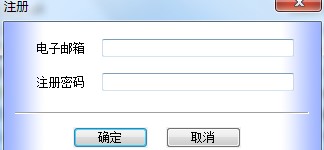
2、本软件安装完成后,用户点击桌面的快捷方式,就可以打开运行本软件了,首先我们要进行的是选择恢复模式,如下图所示:
(1)快速扫描:用于恢复用户近期删除,误删丢失的文件恢复,恢复成功率较高。
(2)全盘扫描:用于恢复硬盘格式化,或者磁盘分区删除的文件,删除时间长短都没有关系。
(3)文件跟踪:这是恢复能力最强的一个恢复模式,当以上两种恢复模式都不能恢复数据的时候,用户就使用文件跟踪,但是该模式的恢复时间较前两种是要长一些的。
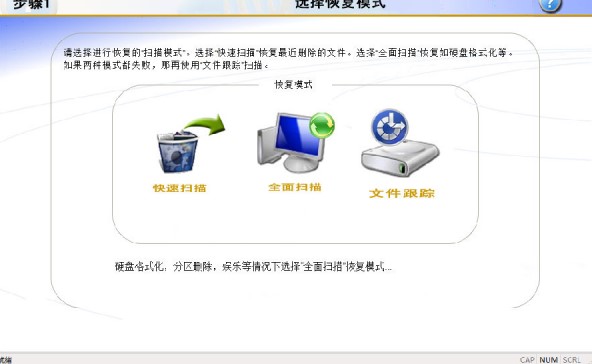
RecoveryFix For Windows详细使用帮助图2
3、接下来就是选择要恢复的驱动器,从左侧面板中选择包含无法存取数据的逻辑驱动器。如果看不到盘符,用户就可以进行先选择硬盘,因为这里面就已包含丢失的驱动器,选择完成之后,用户请单击下一步继续恢复。

RecoveryFix For Windows详细使用帮助图3
4、驱动器选择完成之后,本软件就会自动进行查找分区,这个过程根据用户选择的分区大小有直接关系,用户请耐心等待即可。
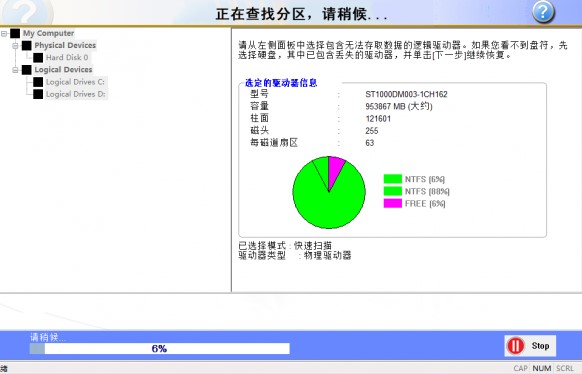
RecoveryFix For Windows详细使用帮助图4
5、接下来请用户选择分区,用户在左侧面板任意选择分区,然后点击下一步继续。分区选择完成之后,软件就会自动搜索用户那些都是的数据,并且在软件会实时显示找到的文件数量,用户耐心等待即可。
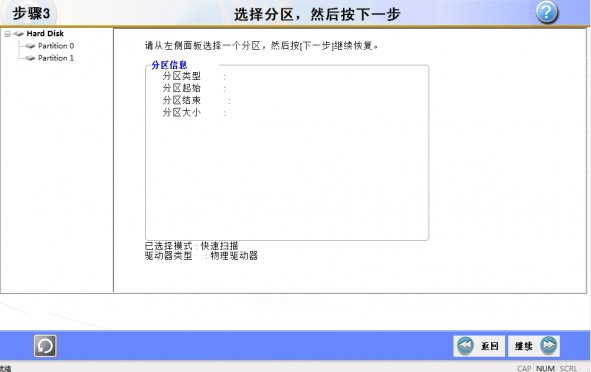
RecoveryFix For Windows详细使用帮助图5
6、用户选择要恢复的文件目录,点击勾选即可,同时支持点击文件进行预览,用户选择文件恢复保存路径,在计算机磁盘中选择合适的文件夹即可,然后用户等待文件保存就结束了。
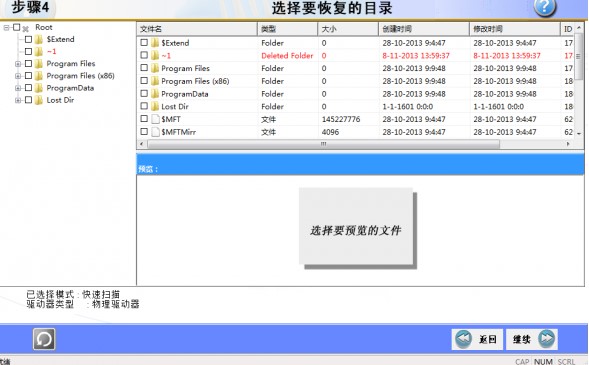
RecoveryFix For Windows详细使用帮助图6
RecoveryFix for Windows 7.06.01 绿色版
- 软件性质:国产软件
- 授权方式:免费版
- 软件语言:简体中文
- 软件大小:3799 KB
- 下载次数:214 次
- 更新时间:2020/10/9 13:42:56
- 运行平台:WinAll...
- 软件描述:Recoveryfix for Windows是一款国外专业的硬盘修复及硬盘数据... [立即下载]
相关资讯
相关软件
电脑软件教程排行
- 怎么将网易云音乐缓存转换为MP3文件?
- 比特精灵下载BT种子BT电影教程
- 微软VC运行库合集下载安装教程
- 土豆聊天软件Potato Chat中文设置教程
- 怎么注册Potato Chat?土豆聊天注册账号教程...
- 浮云音频降噪软件对MP3降噪处理教程
- 英雄联盟官方助手登陆失败问题解决方法
- 蜜蜂剪辑添加视频特效教程
- 比特彗星下载BT种子电影教程
- 好图看看安装与卸载
最新电脑软件教程
- 优考试电脑版特点介绍安装教学
- 猩猩助手官方版功能介绍和安装教学
- 下载安装线刷宝官方版详细教学
- 手游部落玩游戏详细的使用教学
- 使用火龙果自动写作软件改写范文
- 使用超星浏览器添加资源链接教学
- 使用Screensaver Factory屏保工厂的详细教学...
- 使用PowerDVD观看本地视频教学
- 美题电脑版下载详情介绍
- 多聊微信多开电脑版特点和安装教学
软件教程分类
更多常用电脑软件
更多同类软件专题